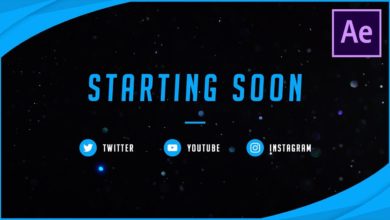Recriação de um efeito de iluminação de estúdio profissional




Não há dúvida de que a fotografia de estúdio é muito popular, é uma pena que seja um hobby tão caro! Apesar dos altos custos de uma configuração de estúdio completa, é relativamente fácil obter um efeito semelhante se você souber como. Neste tutorial, passaremos por algumas etapas que podem permitir que você obtenha um efeito de iluminação padrão de estúdio a um custo muito baixo.
Passo 1
Neste tutorial, mostrarei o que você precisa para adicionar uma aparência de estúdio à sua fotografia. Vamos dar uma olhada nas ferramentas que você precisa, as configurações para este efeito, configurações de câmera e flash, bem como pós-processamento no Adobe Photoshop.
Você pode usar esse efeito por vários motivos. Como dito antes, a fotografia de estúdio é muito popular, mas cara – esta é uma maneira simples de experimentar de forma barata. Mas você também pode usar esse efeito quando não estiver perto de um estúdio e quiser tirar mais algumas fotos rapidamente do seu modelo.
Estas são as ferramentas que você precisará para este efeito:
- Uma DSLR. De preferência, uma SLR que suporte o disparo de um flash externo, como o Sistema de Iluminação Criativa da Nikon. Na maioria dos casos da Canon você terá que comprar um transmissor externo.
- Um flash externo. Você precisará de um suporte para o flash para garantir que ele não caia do tripé.
- um tripé Qualquer tripé serve, já que você está filmando por dentro.
- E é claro que você precisará de um modelo para ficar na frente de sua câmera. Você pode usar essa técnica em mais de sua fotografia, e vou mostrar alguns exemplos na última etapa deste tutorial.
Passo 2
Agora é hora de definir a cena. É importante certificar-se de que não há luzes apontando para o modelo pela frente. Você deve usar pelo menos uma fonte de luz lateral, que será o flash no nosso caso.
Neste tutorial usaremos uma luz que entra pela direita, deixando um efeito de fade muito interessante na imagem final. Embora este efeito possa ser obtido em uma área muito clara, você não deve colocar seu modelo próximo ao fundo.
Aqui está uma visão superior da minha configuração:
etapa 3
Atenção: Nesta etapa você não deve usar seu flash ainda!
Esta técnica mostra uma maneira de criar uma imagem em uma sala clara. Portanto, temos que encontrar um equilíbrio perfeito entre nossa velocidade do obturador, ISO e abertura. Primeiro vamos dar uma olhada na abertura. Como estamos criando uma foto em que o modelo se destaca contra um fundo completamente preto, não precisamos usar uma abertura baixa para criar uma profundidade de campo rasa. No meu caso, usei uma abertura de f4.8.
Eu recomendo sempre usar o menor valor ISO possível para evitar o máximo de ruído possível. Portanto, usaremos ISO 100 ou 200 se esse for o valor ISO mais baixo da sua câmera. Com a abertura e o ISO escolhidos, vamos encontrar a velocidade do obturador que deixará sua imagem completamente preta. Dependendo da luminosidade da sala em que você está, ela pode variar de 1/2500 a 1/4000.
Agora que definimos a cena e aperfeiçoamos nossa configuração de câmera, é hora de ligar o flash. Um flash externo é normalmente usado para extra luz em fotos Mas desta vez o flash externo é usado para o só luz que está sendo capturada pela câmera. Agora conecte sua câmera ao flash externo e tire fotos!
Se você não sabe como conectar sua câmera a um flash, continue com a Etapa 4; caso contrário, vá para a Etapa 5. Esta é minha saída diretamente da câmera:
Estágio 4
Esta etapa mostrará como conectar sem fio seu flash à sua câmera. Os princípios com as SLRs da Nikon e da Canon são praticamente os mesmos: você precisa ter certeza de que o flash e a câmera estão no mesmo canal (na maioria dos casos 1, 2, 3 ou 4).
Nikon
A maioria dos modelos Nikon vem com o Sistema de Iluminação Criativa da Nikon, que é muito poderoso. Você não terá que comprar dispositivos adicionais para conectar um flash sem fio. Para conectar uma Nikon a um flash, vá para Menu -> Menu de configurações personalizadas -> Flash embutido. Neste menu, selecione o modo de comando.
Agora é hora de selecionar quais luzes de flash você deseja usar, o flash embutido, grupo A e/ou grupo B. Se você estiver usando um flash externo, defina o grupo A para TTL e deixe o flash embutido e grupo B fora da marca. O canal não importa, desde que você defina o mesmo canal no flash.
Canyon
Não sou fotógrafo da Canon, mas farei o meu melhor. A nova Canon 7D é a primeira câmera Canon a ter a capacidade de disparar um flash diretamente do corpo. Portanto, para todos os outros modelos, você precisará de um transmissor sem fio ou de um flash adicional que possa ser usado como mestre.
Depois de conectar o transmissor, vá para Menu -> External Flash Controls -> Flash Function. Configurações -> Sem fio -> Ativar sem fio e definir os flashes para o canal correto.
passo 5
Vamos dar uma olhada no pós-processamento no Adobe Photoshop. Importe sua foto para o Camera RAW e veremos a correção da exposição. Primeiro, ajuste a exposição conforme desejado em Camera RAW. No meu caso, tive que definir a exposição para 1,30 para acertar. Usei também uma leveza de 20 para dar um pouco mais de estrutura à pele.
Etapa 6
Não estou totalmente satisfeito com os detalhes da fotografia, então vamos dar uma olhada na nitidez. Vamos duplicar a foto (Ctrl + J) -> Vá em Filter -> Other -> High Pass, digite um valor de 4 e pressione ok. Agora defina o modo de mesclagem para luz forte.
Etapa 7
Para correção de cores, primeiro aplicaremos uma curva como camada de ajuste. Com a curva RGB selecionada, desenhe uma curva em forma de S para criar mais contraste. Veja a primeira imagem abaixo. Pressione Ctrl+A para selecionar tudo -> Vá para Editar -> Copiar Combinado e pressione Ctrl+V para colar.
Desta forma, temos todas as nossas camadas em uma nova camada. Agora pegue a ferramenta Dodge, selecione o tamanho correto do pincel e pinte sobre as áreas azuis. Certifique-se de ter selecionado os destaques para o intervalo, como na segunda imagem abaixo.
A terceira imagem abaixo é o nosso resultado final até agora.
passo 8
Mais uma etapa é necessária para completar esta imagem. Isso é para dar conta da “regra dos terços” e melhorar a composição da imagem. A regra dos terços é essencialmente uma grade e o processo de conectar os pontos na grade a pontos específicos da sua foto para que ela se alinhe melhor. Você pode encontrar mais informações sobre a regra dos terços aqui. Aqui está minha imagem com a composição ligeiramente ajustada:
Conclusão
Você pode usar essa técnica em uma ampla variedade de assuntos diferentes, tanto parados quanto em alta velocidade. Experimente tudo e divirta-se!